
এসএসডি উপর একটি প্রচলিত হার্ড ডিস্ক প্রতিস্থাপন করা হচ্ছে লক্ষণীয়ভাবে কাজ সান্ত্বনা বৃদ্ধি এবং নির্ভরযোগ্য তথ্য সংগ্রহের নিশ্চিত হতে পারে। এটা কেন অনেক ব্যবহারকারী একটি সলিড স্টেট ড্রাইভ থেকে HDD এর প্রতিস্থাপন করতে চেষ্টা করুন। যাইহোক, ড্রাইভ প্রতিস্থাপন, এটা প্রয়োজনীয় একরকম প্রোগ্রাম ইনস্টল সঙ্গে একসঙ্গে তার অপারেটিং সিস্টেম হস্তান্তর হয়।
একদিকে, আপনি কি এখনও আবার সেট এবং একটি নতুন ডিস্কে রূপান্তরটি কোন সমস্যা তারপর সেখানে থাকবে পারবেন না। কিন্তু বৃদ্ধ বয়সে উপর একটি ডজন প্রোগ্রাম সম্পর্কে হলে কি, এবং OS নিজেই ইতিমধ্যে আরামদায়ক কাজের জন্য কনফিগার করা হয়েছে? এই প্রশ্নের আমরা আমাদের প্রবন্ধে উত্তর দিতে হবে জন্য।
SDD উপর HDD এর সঙ্গে অপারেটিং সিস্টেম স্থানান্তর পদ্ধতি
সুতরাং, আপনি একটি নতুন SCD ক্রয় এবং এখন আপনি একরকম সব সেটিংস এবং ইনস্টল করা প্রোগ্রাম সঙ্গে ওএস নিজেই সরানো প্রয়োজন। সৌভাগ্যবসত, আমরা কিছু উদ্ভাবন থাকবে না। সফটওয়্যার ডেভেলপারদের (অবশ্য উভয় উইন্ডোজ অপারেটিং সিস্টেমের ডেভেলপার) ইতিমধ্যে যত্ন সবকিছু গ্রহণ করেছে।সুতরাং, আমরা দুটি উপায়ে, অথবা একটি তৃতীয় পক্ষের ইউটিলিটি অথবা উইন্ডো নিয়মিত উপায়ে ব্যবহার করুন।
নির্দেশাবলী উপর চলন্ত আগে, আমরা আসলে আপনার দৃষ্টি আকর্ষণ করার জন্য ডিস্ক যা আপনি আপনার অপারেটিং সিস্টেম হস্তান্তর করবে কমপক্ষে এটি ইনস্টল করা থাকতে হবে চাই।
পদ্ধতি 1: এসএসডি উপর স্থানান্তর ওএস Aomei দেশভাগের সহকারী Standart সংস্করণ ব্যবহার
দিয়ে শুরু করতে, একটি তৃতীয় পক্ষের ইউটিলিটি ব্যবহার অপারেটিং সিস্টেম হস্তান্তর পদ্ধতি বিস্তারিতভাবে বিবেচনা করুন। বর্তমানে, বিভিন্ন ইউটিলিটি যে আপনার অপারেটিং সিস্টেম স্থানান্তর করতে একটি সহজ উপায় বাস্তবায়ন করার অনুমতি দেয় হয়। উদাহরণস্বরূপ, আমরা Aomei দেশভাগের সহকারী আবেদন গ্রহণ করেন। এই সরঞ্জামটি বিনামূল্যে এবং একটি রাশিয়ান ইন্টারফেস আছে।
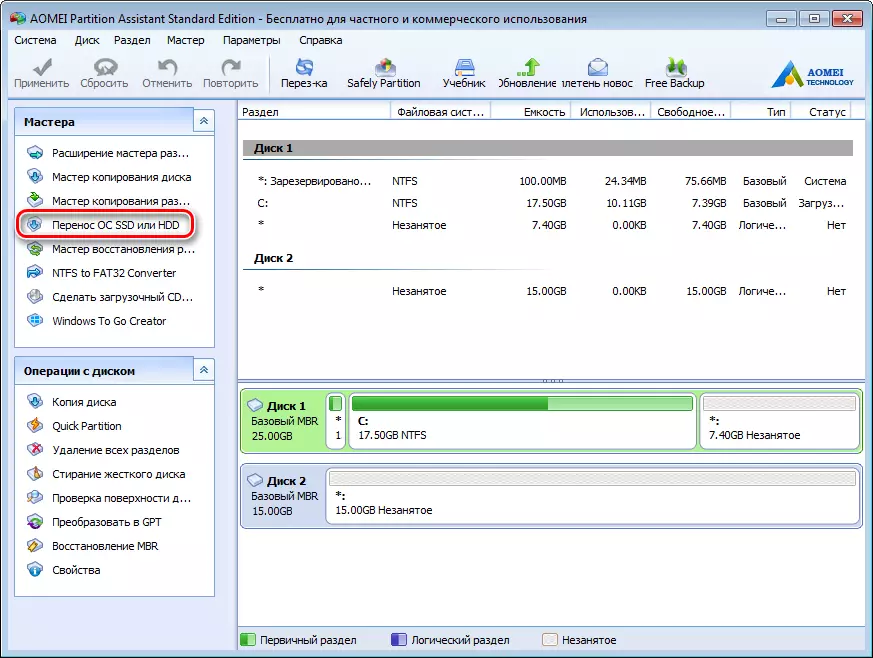
- ফাংশন সংখ্যক মধ্যে পরিশিষ্ট অন্য ডিস্কে অপারেটিং সিস্টেম হস্তান্তরের খুব সুবিধাজনক এবং সহজ মাস্টার আছে, আমরা আমাদের উদাহরণে এটা ব্যবহার করবে। মাস্টার আপনি প্রয়োজন, "উইজার্ডস" বিভাগে বাম ফলকে কল করার জন্য এটি কমান্ড কমান্ড "এসএসডি, HDD হস্তান্তর" ক্লিক করুন।
- আমাদের সামনে হাজির একটি ছোট বর্ণনা দিয়ে একটি উইন্ডো, ক্লিক করুন "পরবর্তী" বোতাম টিপেই পড়া এবং পরবর্তী ধাপে যেতে থাকার।
- এখানে মাস্টার একটি ডিস্ক যেখানে ওএস স্থানান্তরিত হবে নির্বাচন করতে প্রস্তাব। দয়া করে মনে রাখবেন ড্রাইভ পোস্ট করা করা উচিত, যে, এটা পার্টিশন ও ফাইল-সিস্টেম থাকা উচিত নয়, অন্যথায় এই ধাপটি আপনি একটি খালি তালিকা পাবে।
সুতরাং, যত তাড়াতাড়ি লক্ষ্য ডিস্ক নির্বাচন করা হয়েছিল, "পরবর্তী" বোতামটি টিপুন এবং এর এগিয়ে যান।
- পরবর্তী ধাপে ড্রাইভ যা অপারেটিং সিস্টেম স্থানান্তর করা হয় এর মার্কআপ হয়। এখানে আপনি অধ্যায় আকার পরিবর্তন করতে পারেন যদি প্রয়োজন হয় তাহলে অবশ্য ভুলবেন না যে অধ্যায় হওয়া উচিত কোন অপারেটিং সিস্টেম নয় অন্তত যার উপর। এছাড়াও, যদি প্রয়োজন হয় তাহলে, আপনি নতুন অধ্যায় চিঠি সেট করতে পারেন।
একবার ইনস্টল সকল প্যারামিটার "পরবর্তী" বোতামটি ক্লিক করে পরবর্তী ধাপে যান।
- এখানে মাস্টার অফার আমাদের এসএসডি সিস্টেম মাইগ্রেট করতে Aomei দেশভাগের সহকারী আবেদন কনফিগারেশন সম্পন্ন করতে। কিন্তু আগে এই সামান্য সতর্কতা সঙ্গে পরিচিত হতে পারবেন না। এটা বাক কিছু ক্ষেত্রে পুনরায় বুট করার পরে, অপারেটিং সিস্টেম লোড করা হতে পারে। একটি নতুন এক স্থাপন করতে - এবং যদি আপনি একই সমস্যা সম্মুখীন করছেন, তবে আপনি পুরোনো ড্রাইভ সংযোগ বিচ্ছিন্ন করুন, বা পুরাতন, এবং পুরানো জন্য নতুন সংযোগ করতে হবে। সমস্ত ক্রিয়া নিশ্চিত করতে, "শেষ" বোতামে ক্লিক করুন এবং উইজার্ড কাজ সম্পূর্ণ করুন।
- উপরন্তু, যাতে মাইগ্রেশন প্রক্রিয়া শুরু, আপনি "প্রয়োগ" বাটনে ক্লিক করতে হবে।
- partish সহায়ক ডেফার্ড অপারেশন, যেখানে আমরা "যাও বোতাম" টিপতে পারেন একটি তালিকা সহ একটি উইন্ডো প্রদর্শন করা হবে।
- পরবর্তী আরেকটি সতর্কবার্তা, যেখানে "হ্যাঁ" বোতামে ক্লিক করে, তখন আমরা আপনার সমস্ত ক্রিয়া নিশ্চিত অনুসরণ করা হবে। এর পর, কম্পিউটার পুনরায় চালু হবে এবং সলিড স্টেট ড্রাইভ থেকে অপারেটিং সিস্টেম হস্তান্তর প্রক্রিয়া শুরু হবে। এই প্রক্রিয়ার সময়সীমা কারণের সংখ্যার উপর নির্ভর করবে যার মধ্যে পোর্টেবল পরিমাণ ডেটা, HDD এর গতি এবং কম্পিউটার এর শক্তি।
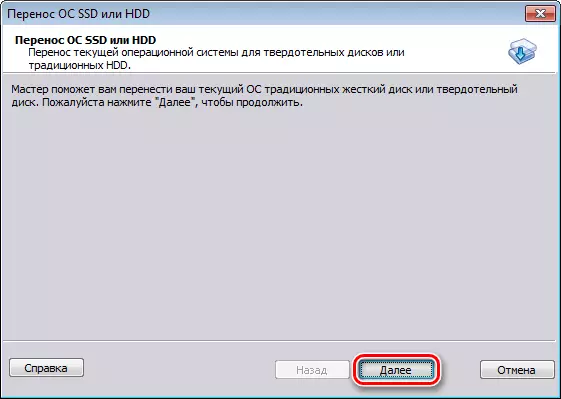
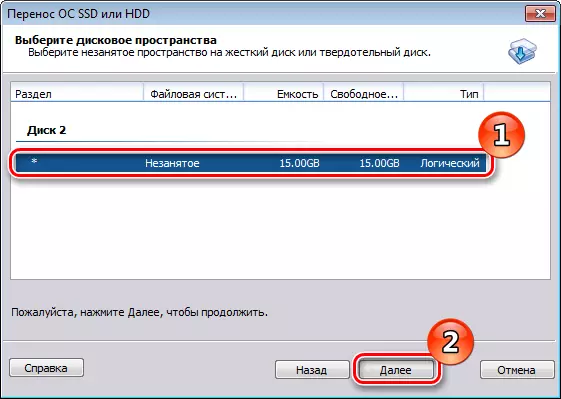
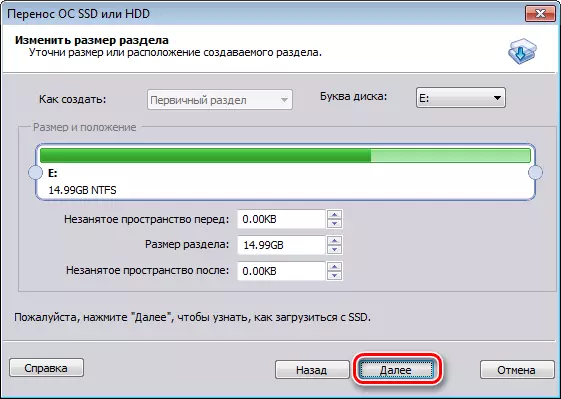
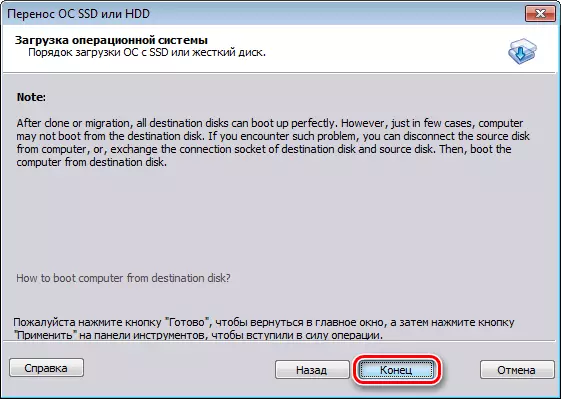


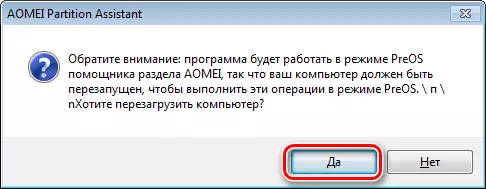

হিজরতের পর, কম্পিউটার আবার রিবুট হবে এবং এখন শুধুমাত্র অপারেটিং সিস্টেম এবং পুরানো বুট-লোডার মুছে ফেলার জন্য, HDD ফরম্যাট হবে।
পদ্ধতি 2: এসএসডি উপর স্থানান্তর ওএস সাধারণ Windows সরঞ্জাম ব্যবহার
একটি নতুন ডিস্ক যেতে আরেকটি উপায় স্ট্যান্ডার্ড অপারেটিং সিস্টেম টুলস ব্যবহার। যাইহোক, যদি আপনি এটি ব্যবহার করতে পারেন যদি উইন্ডোজ 7 এবং উচ্চতর আপনার কম্পিউটারে ইনস্টল করা। অন্যথা, আপনি তৃতীয় পক্ষের ইউটিলিটি ব্যবহার করতে হবে।
উইন্ডোজ 7 উদাহরণ নিয়ে আরো বিস্তারিত এই পদ্ধতি বিবেচনা করুন।
বস্তুত, অপারেটিং সিস্টেম মান মানে হস্তান্তর প্রক্রিয়া জটিল এবং তিনটি পর্যায়ে ভাগ পাস নয়:
- একটি সিস্টেম ইমেজ তৈরি;
- একটি বুট ড্রাইভ তৈরি করা হচ্ছে;
- একটি নতুন ডিস্কে ইমেজ আনপ্যাক করা হচ্ছে।
- সুতরাং, এগিয়ে যান। অর্ডারে একটি OS ইমেজ তৈরি করার জন্য, আপনি Windows সংরক্ষণাগার টুল ব্যবহার করা আবশ্যক। এই কাজের জন্য, "শুরু" মেনুতে যান এবং কন্ট্রোল প্যানেল খুলুন।
- এর পরে, আপনি "কম্পিউটার ডেটা সংরক্ষণাগার" লিঙ্কটি ক্লিক করতে হবে এবং আপনার উইন্ডোজ ব্যাকআপ সুইচ করতে পারেন। "সংরক্ষণাগার বা পুনরুদ্ধার ফাইল" উইন্ডোতে, আমাদের দুটি কমান্ডের প্রয়োজন রয়েছে, এখন এটি সিস্টেমের একটি চিত্র তৈরি করে ব্যবহার করা হবে, এর জন্য, প্রাসঙ্গিক লিঙ্কটিতে ক্লিক করুন।
- এখানে আমাদের এমন ড্রাইভটি চয়ন করতে হবে যা OS এর চিত্রটি রেকর্ড করা হবে। এটি একটি ডিস্ক পার্টিশন এবং ডিভিডি মত হতে পারে। যাইহোক, এটা মূল্য মনে যে উইন্ডোজ 7, এমনকি ইনস্টল করা প্রোগ্রামের ছাড়া, বেশ স্থান অনেক হয়। অতএব, আপনি যদি ডিভিডি সিস্টেমের একটি অনুলিপি রেকর্ড করার সিদ্ধান্ত নেন তবে আপনাকে একটি ডিস্কের প্রয়োজন হতে পারে না।
- আপনি যেখানে ছবিটি সংরক্ষণ করতে চান এমন একটি স্থান নির্বাচন করে, "পরবর্তী" ক্লিক করুন এবং পরবর্তী ধাপে যান।
এখন মাস্টার আপনাকে সংরক্ষণাগারটিতে সক্ষম করতে চান এমন বিভাগগুলি চয়ন করতে আমন্ত্রণ জানায়। যেহেতু আমরা কেবলমাত্র ওএস স্থানান্তর করি, তাই আপনাকে কিছু চয়ন করতে হবে না, আমাদের জন্য সিস্টেমটি ইতিমধ্যে সমস্ত প্রয়োজনীয় ডিস্ক অন্তর্ভুক্ত করেছে। অতএব, "পরবর্তী" ক্লিক করুন এবং চূড়ান্ত ধাপে যান।
- এখন আপনি নির্বাচিত সংরক্ষণাগার পরামিতি নিশ্চিত করতে হবে। এটি করার জন্য, "সংরক্ষণাগার" ক্লিক করুন এবং প্রক্রিয়াটির শেষের জন্য অপেক্ষা করুন।
- ওএসের একটি কপি উইন্ডোজ দ্বারা তৈরি করা হয়, একটি বুট ড্রাইভ তৈরি করার জন্য অনুরোধ জানানো হয়।
- সংরক্ষণাগার বা পুনরুদ্ধার উইন্ডোতে আপনি একটি ড্রাইভ তৈরি করুন এবং সিস্টেম পুনরুদ্ধার ডিস্ক কমান্ড তৈরি করতে পারেন।
- প্রথম ধাপে, বুট ডিস্ক তৈরি উইজার্ডটি একটি ড্রাইভ চয়ন করার জন্য অফার করবে যা একটি পরিষ্কার ড্রাইভ ইনস্টল করা আবশ্যক।
- ড্রাইভটি ড্রাইভে থাকলে, সিস্টেমটি এটি পরিষ্কার করার প্রস্তাব দেবে। আপনি যদি ডিভিডি-আর RW রেকর্ড করতে ব্যবহার করেন তবে এটি পরিষ্কার করা যেতে পারে, অন্যথায় এটি একটি ফাঁকা সন্নিবেশ করা প্রয়োজন।
- এটি করার জন্য, "মাই কম্পিউটার" এ যান এবং ড্রাইভে ডান ক্লিক করুন ক্লিক করুন। এখন আইটেমটি "এই ডিস্ক মুছে ফেলুন" নির্বাচন করুন।
- এখন আমরা, একটি পুনরুদ্ধারের ড্রাইভ সৃষ্টির ফিরে আসতে আকাঙ্ক্ষিত ড্রাইভ নির্বাচন করুন, প্রক্রিয়া শেষে জন্য "ডিস্ক তৈরি করুন" বোতাম ও অপেক্ষার এ ক্লিক করুন। সমাপ্তির পরে, আমরা এমন একটি উইন্ডো দেখব:
- আপনার কম্পিউটার পুনরায় আরম্ভ করুন এবং বুট ডিভাইস নির্বাচন মেনুতে যান।
- পরবর্তী OS পুনরুদ্ধার বুধবার দ্বারা ডাউনলোড করা হবে। প্রথম পর্যায়ের এ সুবিধার জন্য, রাশিয়ান ভাষা নির্বাচন করুন এবং "পরবর্তী" বোতামটি টিপুন।
- যেহেতু আমরা একটি প্রি-প্রস্তুত ইমেজ থেকে অপারেটিং সিস্টেম পুনরুদ্ধার, আমরা দ্বিতীয় অবস্থানে সুইচ অনুবাদ এবং "পরবর্তী" ক্লিক করুন।
- এই পর্যায়ে, সিস্টেম আমাদের জন্য নিজেকে পুনরুদ্ধারের জন্য উপযুক্ত ইমেজ অফার করবে তাই কিছু পরিবর্তন না করে, ক্লিক করুন "পরবর্তী"।
- এখন আপনি যদি প্রয়োজন হয় তাহলে অতিরিক্তি প্যারামিটার সেট করতে পারেন। শেষ কাজটি যেতে, "পরবর্তী" বোতামটি টিপুন।
- গত পর্যায়ে, আমরা ছবিটি সম্পর্কে সংক্ষিপ্ত তথ্য প্রদর্শন করা হবে। এখন আপনি প্রক্রিয়ার শেষ ডিস্কে "পরবর্তী" বোতাম ও অপেক্ষার আন-প্যাক, এই প্রেস জন্য সরাসরি এগিয়ে যেতে পারেন।


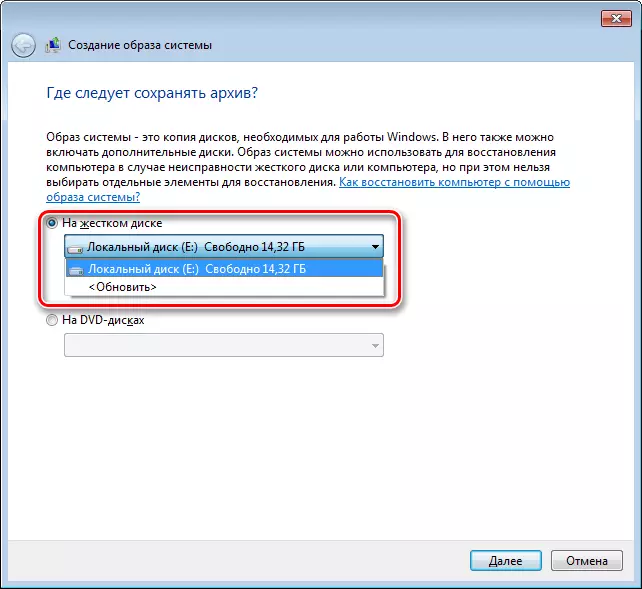



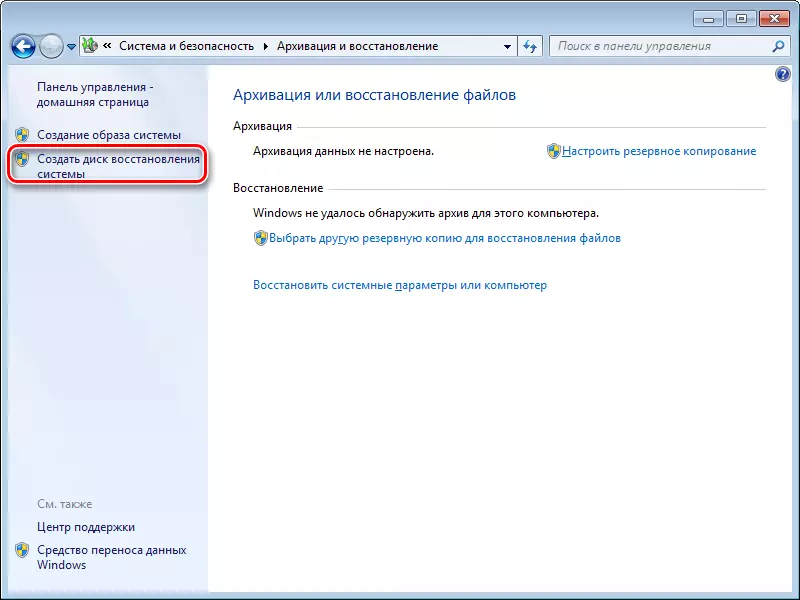
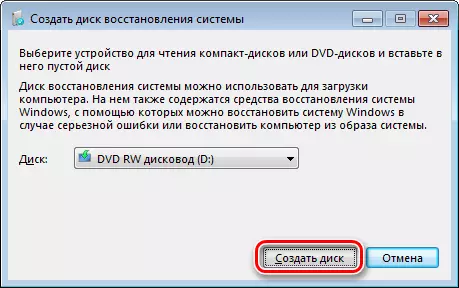
মনোযোগ! আপনার কাজের মেশিনে কোন লেখার ড্রাইভ নেই, তবে আপনি একটি অপটিক্যাল পুনরুদ্ধারের ড্রাইভটি রেকর্ড করতে পারবেন না।

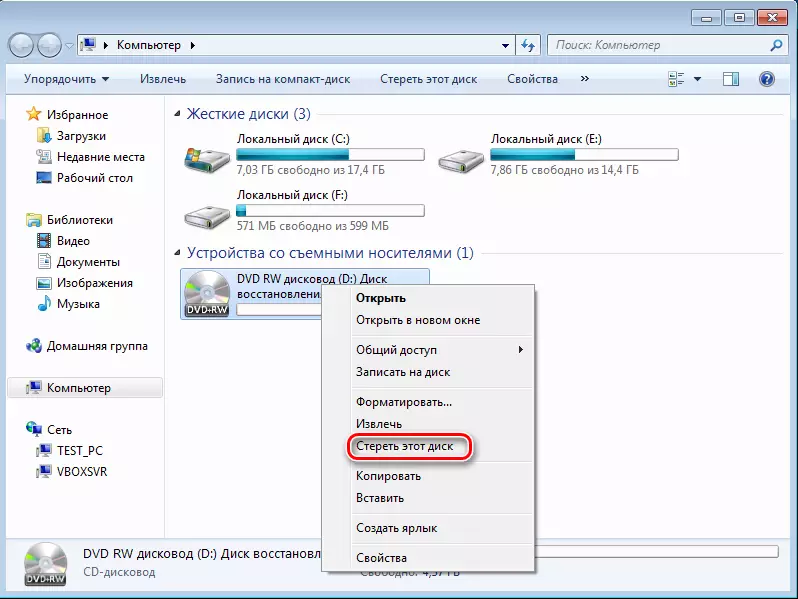

এই ডিস্ক সফলভাবে তৈরি করা হয় যে প্রস্তাব করে।
সুতরাং আসুন একটি ছোট ফলাফলের যোগফল যাক। এই মুহুর্তে, আমরা ইতিমধ্যে একটি অপারেটিং সিস্টেম এবং পুনরুদ্ধারের জন্য একটি বুটযোগ্য ড্রাইভের সাথে একটি চিত্র আছে, যার অর্থ আপনি তৃতীয়, চূড়ান্ত পদক্ষেপে যেতে পারেন।
সাধারণত F11 টিপে কাজ করা যেতে পারে, কিন্তু, সেখানে অন্যান্য অপশন হতে পারে। সাধারণত, ফাংশন কি আঁকা বায়োস পর্দা (অথবা UEFI), যা যখন কম্পিউটার চালু থাকে প্রদর্শিত হয় শুরু হয়।


এর পর, ইনস্টল সিস্টেম অনুসন্ধান করা হবে।


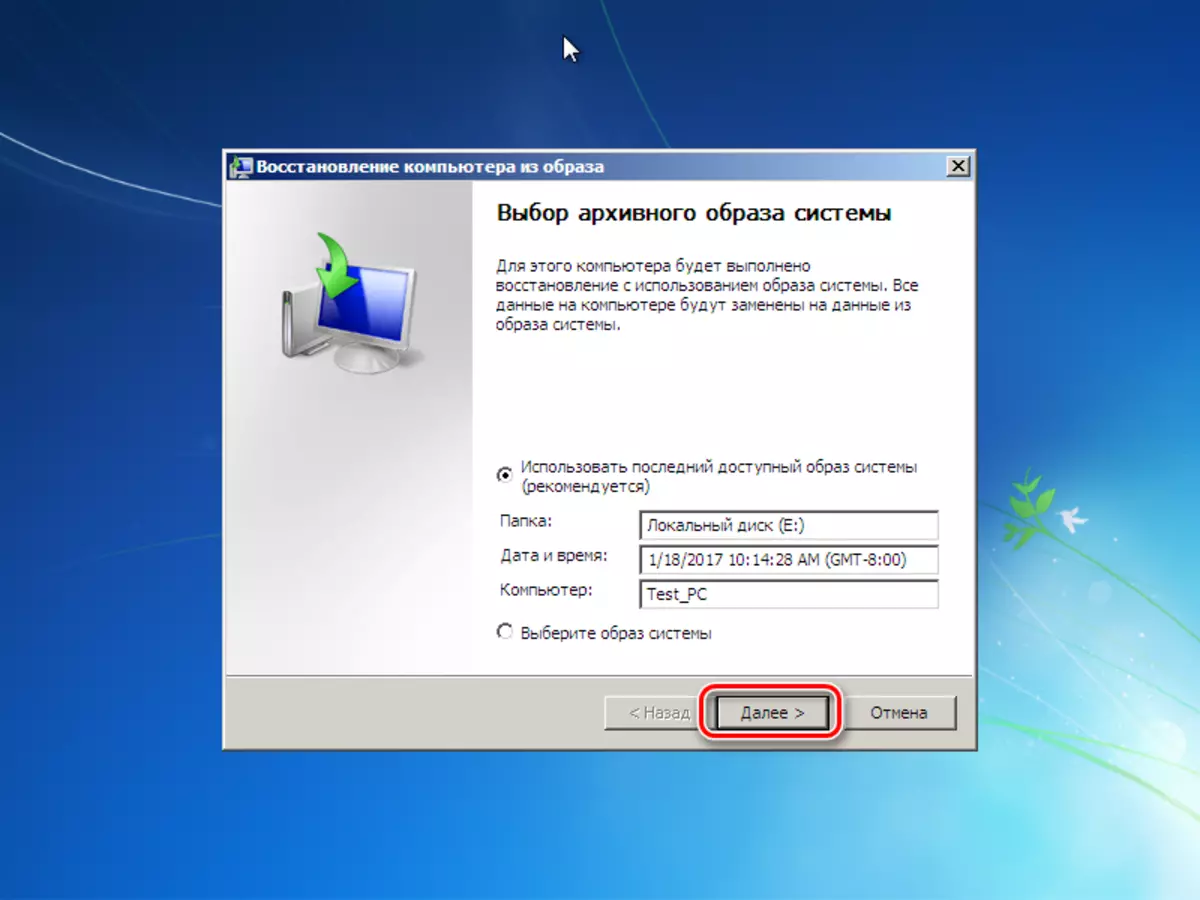
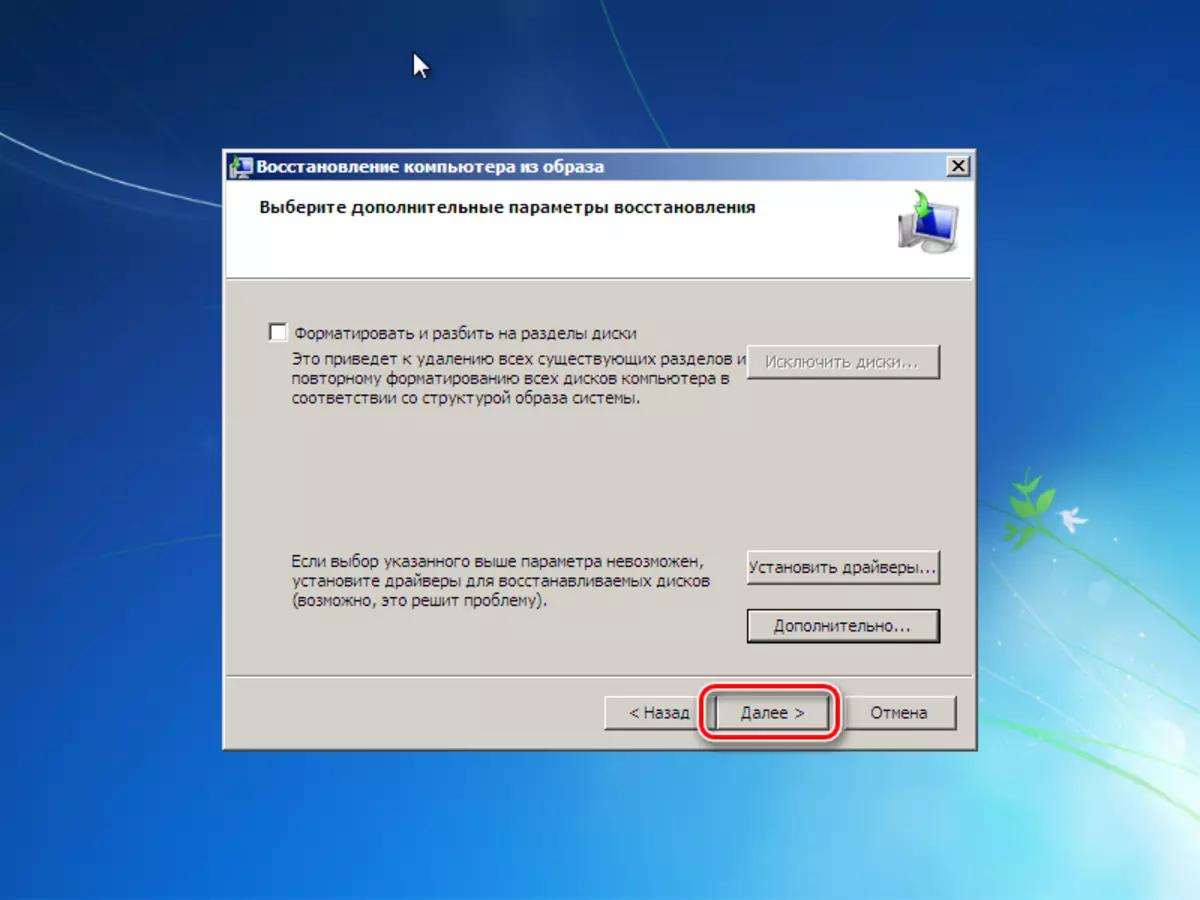
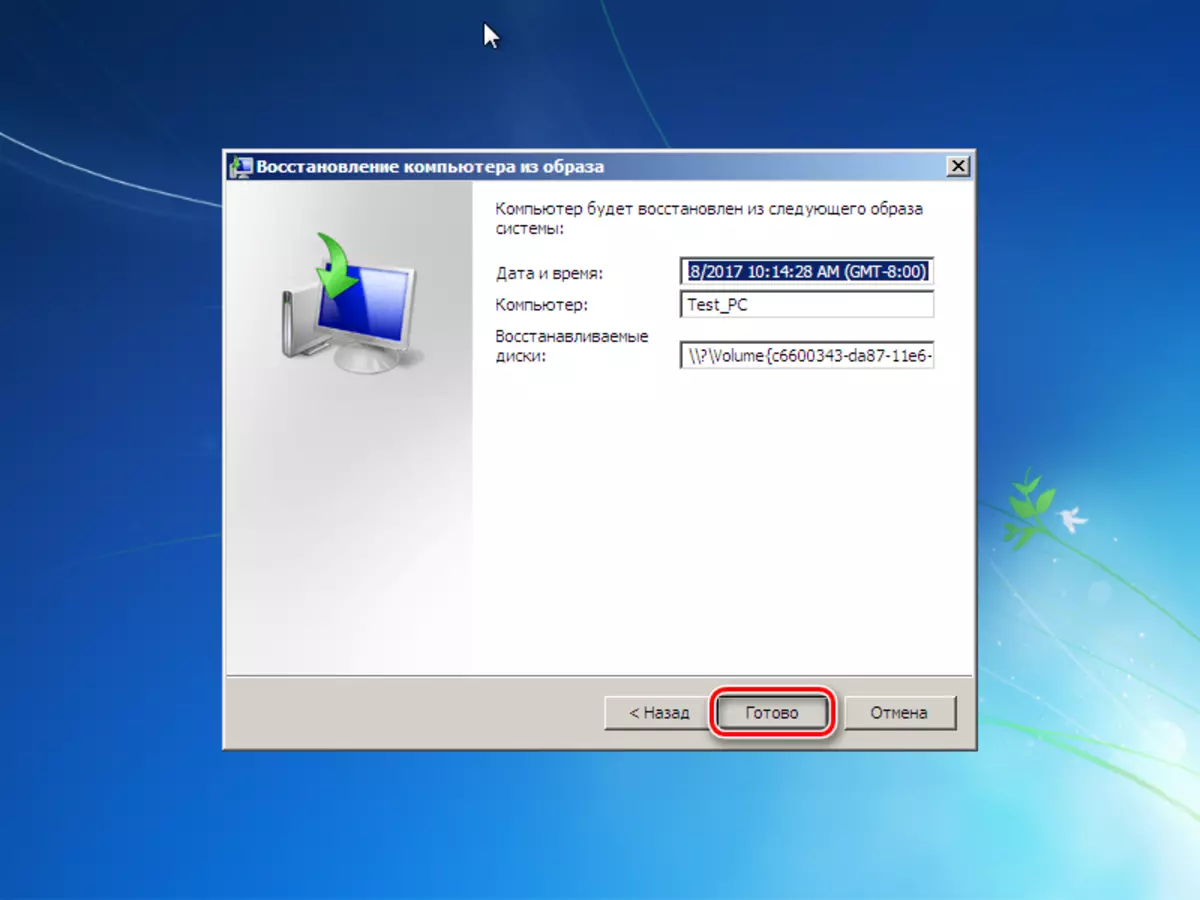
প্রক্রিয়ার সমাপ্তির পরে, সিস্টেম স্বয়ংক্রিয়ভাবে পুনরায় চালু হবে এবং সিডিএম এই উইন্ডোজ হস্তান্তর প্রক্রিয়া উপর বিবেচনা করা যেতে পারে।
আজ আমরা এসএসডি উপর HDD এর ক্রস করার দুটি উপায়, প্রতিটি যা তার নিজস্ব উপায়ে ভালো দিকে তাকিয়ে। যখন তুমি তোমার নিজের উভয় সঙ্গে আপনি পরিচিত, আপনি এখন নিজেকে দ্রুত এবং একটি নতুন ডিস্কে অপারেটিং সিস্টেম স্থানান্তর করতে ডেটা হারানো ছাড়া সরানো জন্য আরো গ্রহণযোগ্য নির্বাচন করতে পারবেন।
